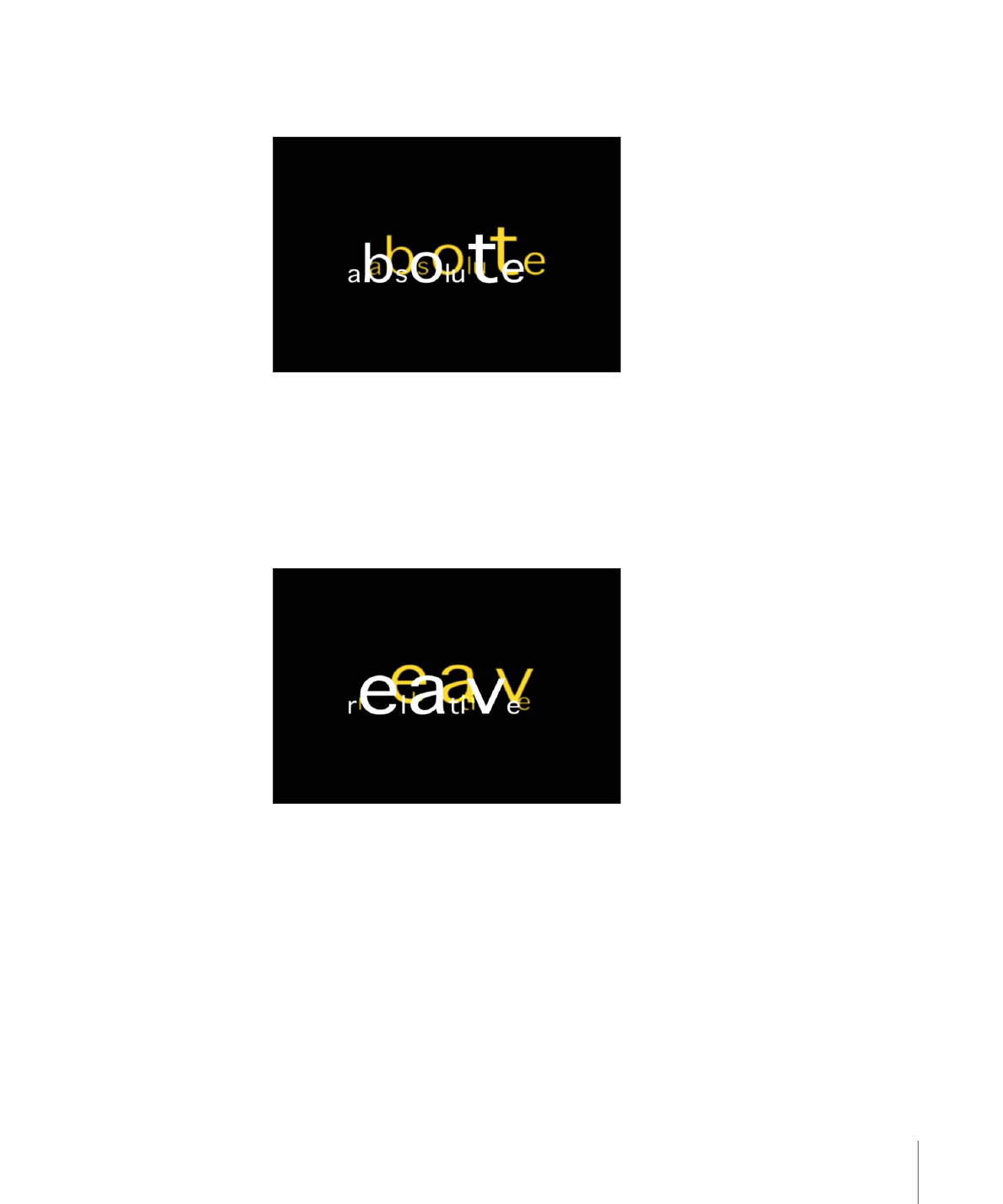
「テキストをスクロール」ビヘイビア
「テキストをスクロール」ビヘイビアを使うと、スクロールまたはクロールする
テキストを作成できます。「テキストをスクロール」はシェイプやイメージなど
のほかのオブジェクトにも適用できるので、調和感のあるクレジットやプロロー
グなどを作成できます。
1053
第 17 章
テキストをアニメーションする
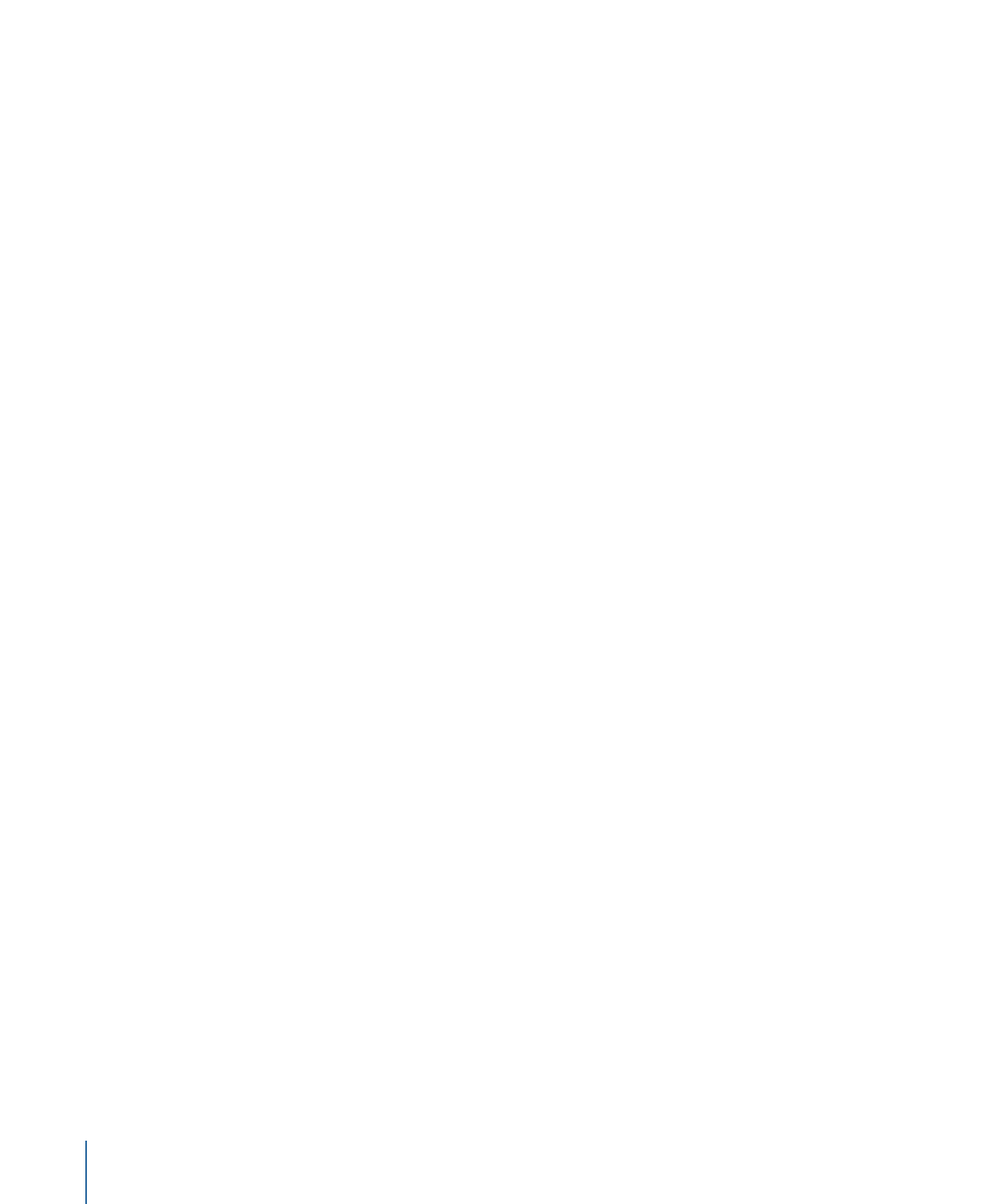
読み込んだテキスト(RTF または TXT ファイル)または「Motion」内で作成した
テキストに「テキストをスクロール」ビヘイビアを適用すると、「ビヘイビア」
インスペクタで「スクロール方向」がデフォルトで「垂直」に設定され、「テキ
スト」インスペクタの「レイアウト」パネルで「レイアウト方法」が「スクロー
ル」に設定されます。「スクロール方向」を「水平」に設定すると、「テキス
ト」インスペクタの「レイアウト」パネルで「レイアウト方法」が「クロール」
に設定されます。「テキストをスクロール」ビヘイビアがテキストに適用されて
有効になっているときは、「ビヘイビア」インスペクタで「レイアウトの書き換
えを許可」チェックボックスを選択した場合を除いて、「レイアウト方法」パラ
メータは変更できません。
メモ: レイアウト方法が「スクロール」または「クロール」のときに、「グリフ
を変形」ツールは使用できません。
垂直スクロールを作成するには
1
アニメートするオブジェクトに「テキストアニメーション」ビヘイビアカテゴリ
の「テキストをスクロール」ビヘイビアを適用します。
テキストビヘイビアの適用方法については、「
テキストビヘイビアを適用する
」
を参照してください。
デフォルトで「スクロール方向」が「垂直」に設定され、「オフスクリーンを開
始」チェックボックスが選択されるので、オブジェクトがスクロールを開始する
ためにキャンバスより下に移動します。スクロールの方向、位置、および速度は
「インスペクタ」または HUD で変更できます。
2
再生ボタンをクリックします。
オブジェクトがキャンバス内を上方向にスクロールします。
3
テキストを編集する場合は、キャンバス内でテキストをダブルクリックします。
テキストのスクロールが停止し、テキストの上端にルーラが表示されて、スク
ロールコントロールがテキストの右端に表示されます。再生を続けるには、Esc
キーを押すか、「レイヤー」リストまたは「タイムライン」のレイヤーリストの
空白の領域をクリックして、テキストの選択を解除します。
スクロールコントロールについて詳しくは、「
「レイアウト」パネルの一般的な
テキストコントロール
」を参照してください。
4
スクロールをカスタマイズする場合は、「ビヘイビア」インスペクタでパラメー
タを調整します。
「テキストをスクロール」ビヘイビアのパラメータについて詳しくは、「
「テキ
ストをスクロール」のコントロール
」を参照してください。
水平スクロールを作成するには
1
アニメートするオブジェクトに「テキストアニメーション」ビヘイビアカテゴリ
の「テキストをスクロール」ビヘイビアを適用します。
1054
第 17 章
テキストをアニメーションする
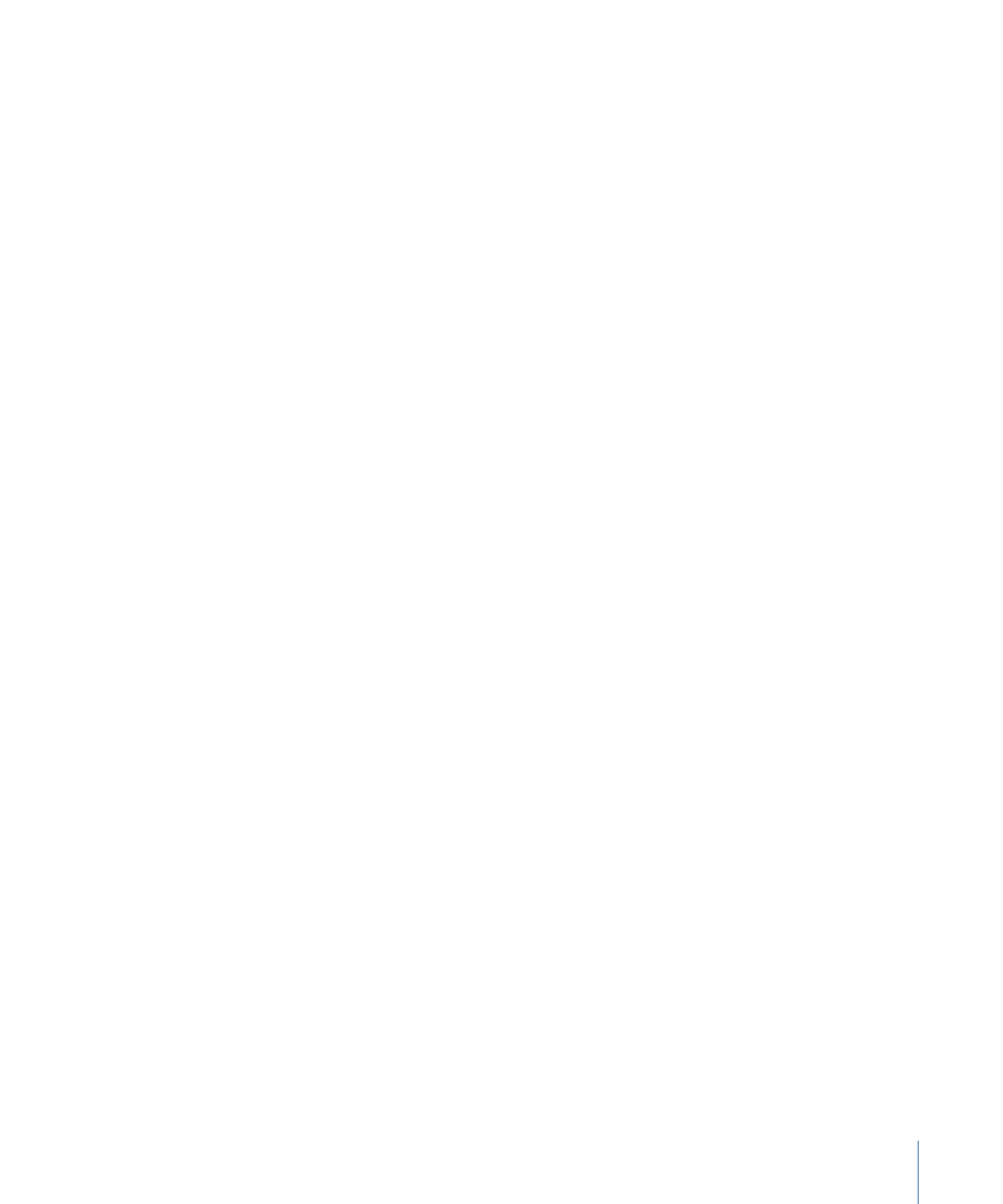
テキストビヘイビアの適用方法については、「
テキストビヘイビアを適用する
」
を参照してください。
2
「スクロールテキスト」HUD または「ビヘイビア」インスペクタで、「スクロー
ル方向」ポップアップメニューから「水平」を選択します。
デフォルトで「オフスクリーンを開始」チェックボックスが選択されるので、オ
ブジェクトがクロールを開始するためにキャンバスの右端に移動します。テキス
トが 1 行に配置され、「テキスト」インスペクタの「レイアウト」パネルで「レ
イアウト方法」が「クロール」に設定されます。
スクロールの方向、位置、および速度を「インスペクタ」または HUD で変更し
ます。
3
再生ボタンをクリックします。
オブジェクトがキャンバス内を左方向にクロールします。
4
テキストを編集する場合は、キャンバス内でテキストをダブルクリックします。
スクロールが停止し、スクロールコントロールがテキストの下端に表示されま
す。再生を続けるには、Esc キーを押すか、「レイヤー」リストまたは「タイム
ライン」のレイヤーリストの空白の領域をクリックして、テキストの選択を解除
します。
スクロールコントロールについて詳しくは、「
「レイアウト」パネルの一般的な
テキストコントロール
」を参照してください。
5
スクロールをカスタマイズする場合は、「ビヘイビア」インスペクタでパラメー
タを調整します。
「テキストをスクロール」ビヘイビアのパラメータについて詳しくは、「
「テキ
ストをスクロール」のコントロール
」を参照してください。
「タイムライン」でスクロールの速度を変更するには
µ
「タイムライン」で、以下のいずれかの操作を行います:
• スクロールの速度を上げるときは、ビヘイビアのバーを左にドラッグします。
• スクロールの速度を下げるときは、ビヘイビアのバーを右にドラッグします。
「タイムライン」でのビヘイビアの調整について詳しくは、「
ビヘイビアのタ
イミングを変更する
」を参照してください。